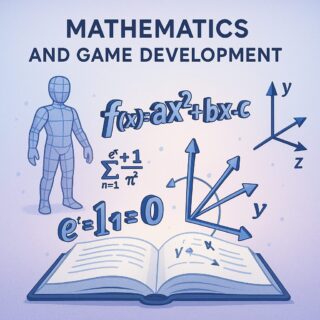データ分析や共有のために、Excelを使用する機会が多いかと思います。しかし、Excelで作成したデータが機械ではうまく読み取れなかったり、人間にとって分かりづらい場合が多いのではないでしょうか?今回は、総務省が提案する「機械判読可能なExcelファイル作成時の注意点」を参考に、誰でもすぐに実践できるExcelデータ作成のポイントを解説します。
※ 本記事は筆者のアイデアを元に生成AIが自動作成したものです。必要に応じて追加の確認や調査を推奨します。
Excelでのデータ作成時の注意点
1. 1セル1データの原則
Excelで作成する際、1セルに複数のデータを入れないことが基本です。例えば、売上金額と費用総額が1つのセルにまとめられている場合、後で計算や分析がしづらくなります。このようなデータは、各項目ごとにセルを分けて入力することで、機械でも簡単に処理できるデータとなります。
- NG例: 「売上: 100万円、費用: 50万円」と1セルに記載
- OK例: 売上金額を1つのセル、費用総額を別のセルに記載
2. 数値データは数値として扱う
数値データには、円記号やカンマなどを含めないことが重要です。Excelは数値として認識されなくなり、正確な計算ができなくなる恐れがあります。例えば、売上金額のセルに「¥100,000」と入力すると、これが文字列として扱われ、集計がエラーになる可能性があります。Excelの「セルの書式設定」機能を活用して、数値は数値のまま、見た目の体裁を整えるのがベストです。
- NG例: 「¥100,000」
- OK例: 「100000」(数値フォーマットを使って表示形式を整える)
3. セルの結合は避ける
見た目を整えるためにセルを結合するのは避けましょう。セルの結合を行うと、機械判読が困難になるだけでなく、データを並べ替える際に不具合が生じることがあります。データは1列1項目で整然と並べることが重要です。
4. 空白やスペースで体裁を整えない
Excelの表を見やすくするために空白行やスペースを入れることも、データ処理を行う際には問題になることがあります。空白行やスペースは、人間にとっては見やすく感じるかもしれませんが、機械はそれを正しく解釈できず、データの一貫性が損なわれることがあります。そのため、データを分断するような空白行は使用しないことが推奨されます。
- NG例: 空白行を挟んで表を分割する
- OK例: 空白行を削除して連続したデータにする
5. 数式を使わず、値を直接入力する
Excelでのデータ作成では、数式のまま保存するのではなく、計算結果の数値を入力するようにしましょう。数式を含むセルは、別の環境で開いたりデータを加工すると、意図しない結果が表示される場合があります。必ず数式を解除し、値を固定することが大切です。
機械判読に適したデータとは?
機械判読可能なデータとは、コンピューターが自動的に読み取って処理できるデータのことです。これには、整然としたフォーマットや規則性が必要です。データの統一性を保つため、以下のポイントに気をつけましょう。
6. 機種依存文字を使用しない
機種依存文字(例:①や①など)は、閲覧する環境によっては正しく表示されない場合があります。特定の文字が他の環境では異なる文字に置き換わってしまうこともあり、これがデータの正確性を損なう原因となります。なるべく、全ての環境で共通して表示される文字を使用するよう心がけましょう。
7. 時間軸は西暦を併記する
統計データや歴史的なデータを扱う場合、和暦のみを使用するのは避け、西暦を併記するようにしましょう。これにより、元号の切り替わりによる混乱を防ぎ、データ処理が一貫して行えるようになります。特に、機械は西暦でデータを処理することが多いため、和暦のみの表記は避けることが重要です。
人間にとってもわかりやすいデータ作成のコツ
機械が読み取りやすいデータができたら、次は人間にとっても見やすいデータにすることが大切です。以下のポイントを押さえて、両者にとって理想的なデータを目指しましょう。
1. 項目名や単位は明確に
項目名を省略せず、すべて明示しましょう。人間は省略を判断できますが、機械はそうではありません。項目名や単位(円、kg、%など)は、必ず別のセルに入力して明確に表示させることが重要です。
2. 色分けや太字を活用する
人間が表を見たときに理解しやすいよう、色分けや太字、セルの枠線などの視覚的な工夫を施しましょう。ただし、これらの装飾はデータそのものには影響を与えないため、Excelの機能をうまく活用して体裁を整えることがポイントです。
3. 説明文や注釈を適切に配置する
データに関する補足説明や注釈は、別のシートや表の欄外に記載すると良いでしょう。これにより、データの見やすさを損なうことなく、必要な情報を人間に提供することができます。
まとめ:正確なデータ作成は未来を変える
機械判読可能なデータ作成は、私たちのデータ活用の可能性を広げます。人間にとってもわかりやすく、使いやすいデータを作成することは、仕事の効率を大きく向上させます。これらのポイントを押さえることで、正確かつ効果的なデータ作成ができるようになります。ぜひ、次回のExcelデータ作成時にはこれらのルールを意識してみてください!